Microsoft Teams kan nogle gange gå ned med fejlkoden CAA5004B. Denne fejl angiver, at appen er løbet ind i et uventet problem og ikke kunne fuldføre login-processen. Hvis dette kun er et midlertidigt problem på serversiden, bør du være i stand til at logge ind efter et par minutter. Hvis problemet fortsætter, skal du følge fejlfindingstrinene nedenfor.
Ret Microsoft Teams loginfejl CAA5004B
⇒ Hurtigt tip: Fejl CAA5004B påvirker ikke webversionen af Teams. Du bør kunne få adgang til din konto via web- eller mobilappen.
Slet teams fra AppData-mappen
- Naviger til AppData\Local\Microsoft.
- Slet mappen Teams.
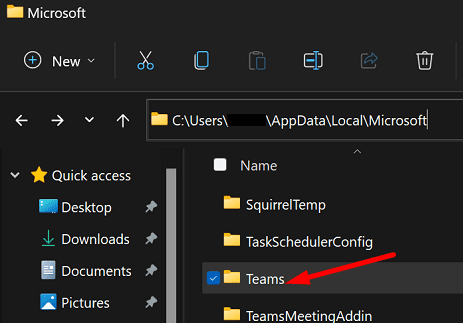
- Gå derefter til AppData\Roaming\Microsoft.
- Fjern mappen Teams.
- Genstart appen, og tjek, om du kan logge ind på din konto.
Du bør være i stand til at logge ind på din Teams-konto efter at have slettet Teams-mappen fra mapperne Lokal og Roaming. Desværre, når du prøver at logge på næste gang, kan fejlen CAA5004B dukke op igen. Slet Teams-mapperne som vist ovenfor, og prøv igen.
Gentilslut din Teams-konto i Windows
Hvis din Teams-konto administreres af en organisation, skal du tilslutte den til din computer igen.
- Naviger til Indstillinger.
- Klik på Regnskaber.
- Rul derefter ned til Få adgang til arbejde eller skole.

- Find din Teams konto og afbryd den.
- Vent i 30 sekunder, og tilslut derefter din konto igen.
Hvis din Teams-konto ikke er angivet under Adgang til arbejde eller skole, skal du tilføje den manuelt.
Deaktiver din VPN, antivirus og firewall
Tredjeparts antivirusprogrammer kan nogle gange forhindre Microsofts servere i at godkende din Teams-konto. Som følge heraf kan du ikke få adgang til din konto. Deaktiver midlertidigt dit VPN, antivirus, anti-spyware program, firewall og alle andre tredjeparts sikkerhedsværktøjer installeret på din maskine.
Genstart Teams, og kontroller, om du stadig får fejlkode CAA5004B, når du forsøger at logge ind på din konto. Glem ikke at genaktivere dine sikkerhedsværktøjer efter at have logget ind på din Teams-konto.
Geninstaller Teams
Hvis du stadig ikke kan få adgang til din konto, skal du geninstallere Teams. Gå til Kontrolpanel, Vælg Afinstaller et program, Klik på Microsoft Teams, og tryk derefter på Afinstaller knap.

Genstart din computer, og download Teams desktop-appen fra Microsofts officielle hjemmeside.
Hvis geninstallation af appen ikke løser problemet, skal du kontakte din it-administrator for yderligere hjælp. Fortæl dem, hvilke fejlfindingsmetoder du har prøvet indtil videre.
Konklusion
For at rette Microsoft Teams fejlkode CAA5004B skal du slette mappen Teams fra mapperne Local og Roaming AppData. Gå derefter til Windows-indstillinger, og tilslut din Teams-konto igen. Derudover skal du deaktivere din VPN, antivirus og firewall for at sikre, at de ikke blokerer for login-processen. Hvis fejlen fortsætter, skal du geninstallere Teams og kontakte din it-administrator.
Formåede du at slippe af med fejlen CAA5004B og få adgang til din Teams-konto? Fortæl os det i kommentarerne nedenfor.